在Word中的查找和替换功能为我们处理文档提供很大的便利。可以大规模查找需要的内容,和替换对应的内容,批量完成工作。今天给大家分享查找和替换的高级用法,更高效办公!
1、批量更换字体颜色
这里需要把绿色的文字全部改为黑色字体,平常都是选中文字点击字体上的颜色更换,大量工作真的很耗时间。使用查找和替换功能,效果就完成不一样啦。
方法:Ctrl H打开查找替换,在查找内容处:格式-字体-字体颜色-绿色;在替换为处:格式-字体-字体颜色-黑色。之后点击全部替换即可。
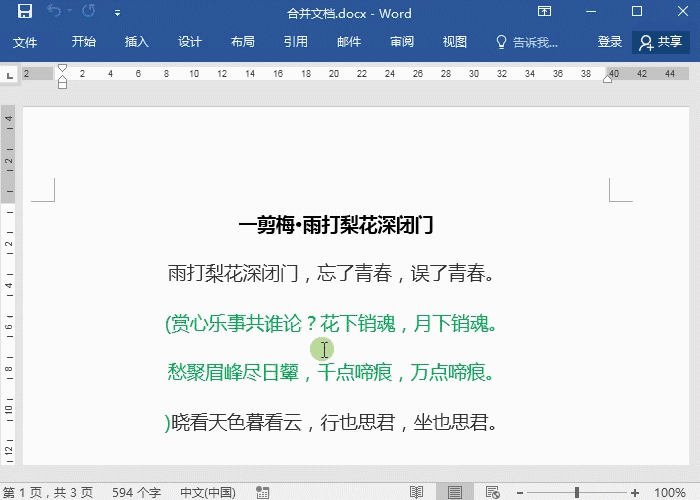
2、指定内容添加括号
这里的例子上需要给文字【唐】添加上括号,如果批量操作呢?
方法:选中文字【唐】,Ctrl H打开查找替换,替换内容上输入括号,点击全部替换即可。
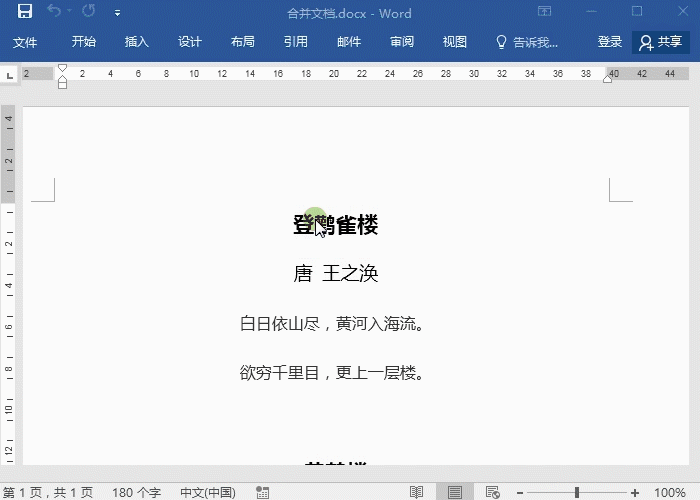
Word数学公式是如何插入的呢?
对于老师来说,Word中数学公式是经常会使用到的,若是要在文档中录入一些复杂的公式,要怎么做呢?很简单,在Word中有固定的公式和符号,下面教大家插入数学公式和符号技巧。
3、批量添加内容
在指定的位置上批量添加内容如何操作?
操作方法:选中要添加内容的文字,Ctrl H打开查找替换窗口,替换上先要输入相同的内容,后面再添加需要的内容,全部替换即可。
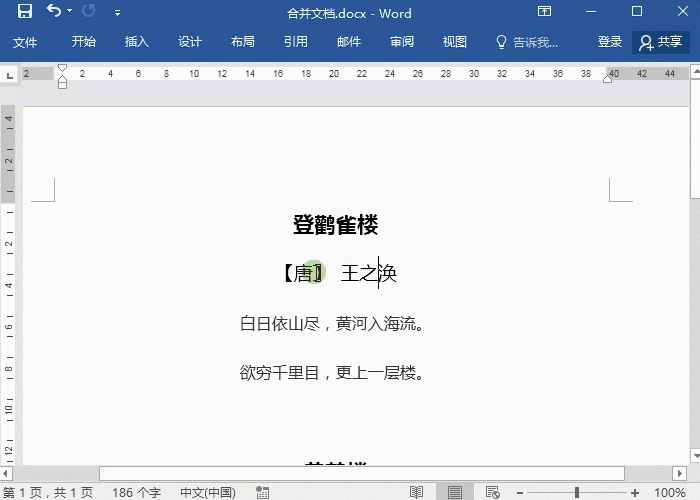
4、段后批量添加内容
在每个段落后面批量添加内容要怎么做呢?
方法:在查找内容点击特殊格式-段落标记;在替换为上先输入文字,再添加一个段落标记,全部替换完成设置。
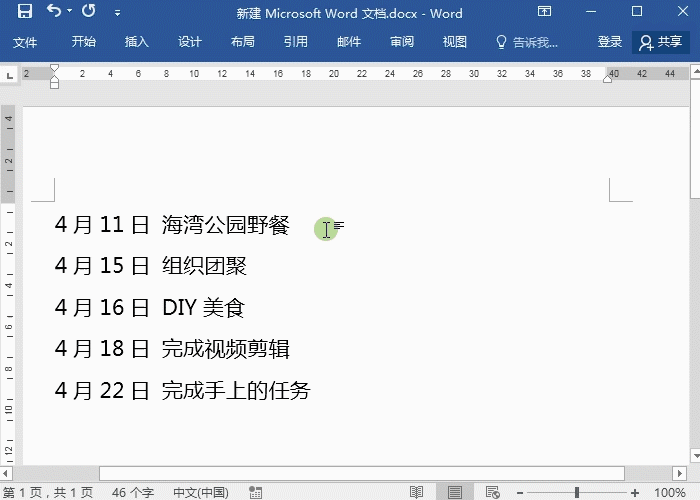
除了以上查找和替换的使用,还有很多巧妙的用法!
为什么别人做的Word项目符号这么好看?
同样是Word项目符号,为什么别人添加的总是那么好看,还可以自己定义log图标?这是因为别人善于利用工具,添加上自己需要的项目符号。下面一起来学习关于Word项目符号的技巧。




